QT GUI 界面
先前我们一直使用的控制台程序(即黑色边框的程序界面)
使用QT,我们便可以实现一些图形化用户界面控制台界面,即GUI(Graphic User Interface),图形化用户界面使用户通过窗口界面与程序打交道,例如按钮、文本框、菜单等等…
在QT中创建一个GUI界面共有两种方式:
1.使用QT Designer设计器进行可视化创建
这种方式是我们将来使用的方式,直观、高效、一般用于项目开发
2.手动进行创建
这种方式是我们在初学阶段,为了更好的理解相关原理而采用的方式
使用QT Designer设计器进行可视化创建
使用VS+QTWidgets模板 创建一个标准窗口程序
首先需要创建一个标准的QTWidgets模板 : 创建一个标准的QTWidgets模板 🚀
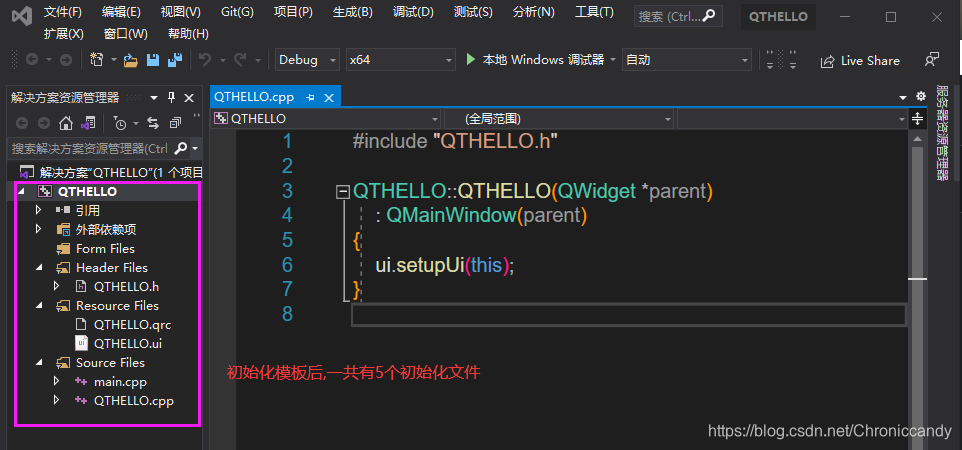
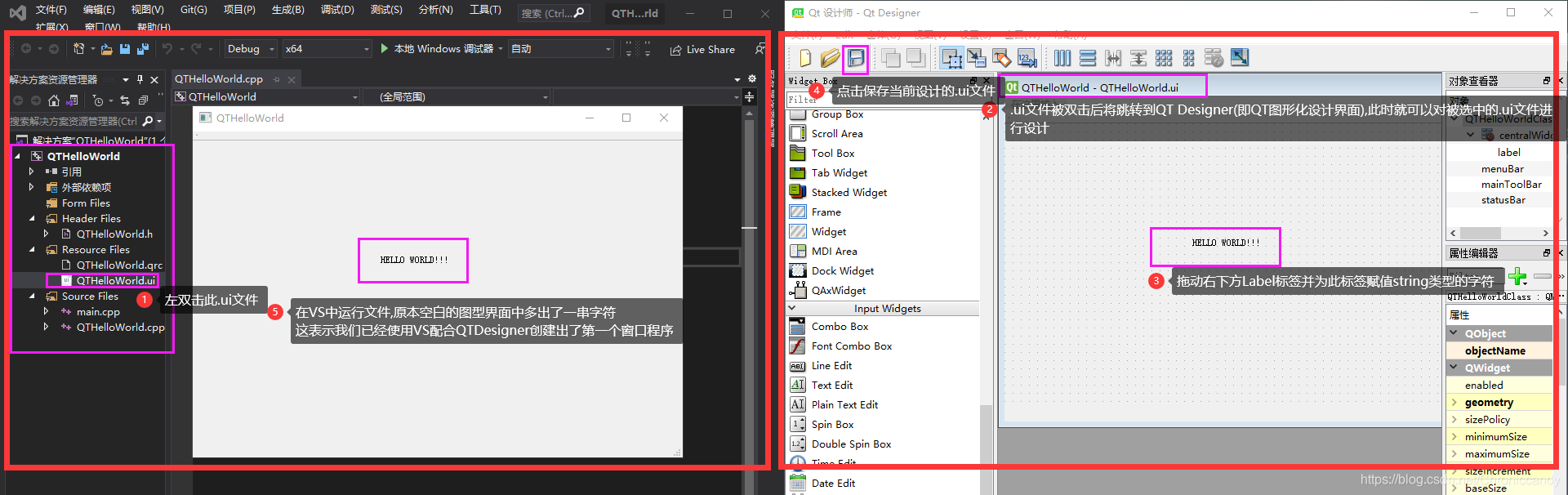
使用手动创建
注意:手动创建图形化界面这种方式是我们在初学阶段,为了更好的理解相关程序原理而采用的方式,其在项目开发的过程中并不常用.
如果我们使用来QT工程中的源文件中手动编写代码的方式来创建QT项目的可视化窗口,我们可以将QT项目内所有的文件删除,仅在源文件夹中新建一个名为.cpp的源文件,其用于创建QT项目的可视化窗口
删除所有文件:
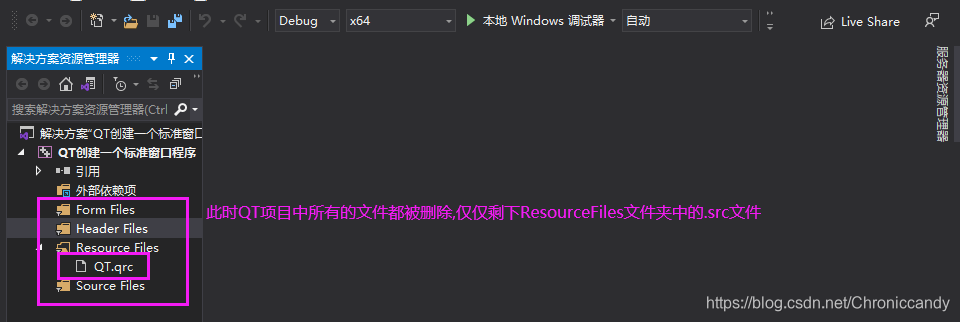
新建一个源文件:
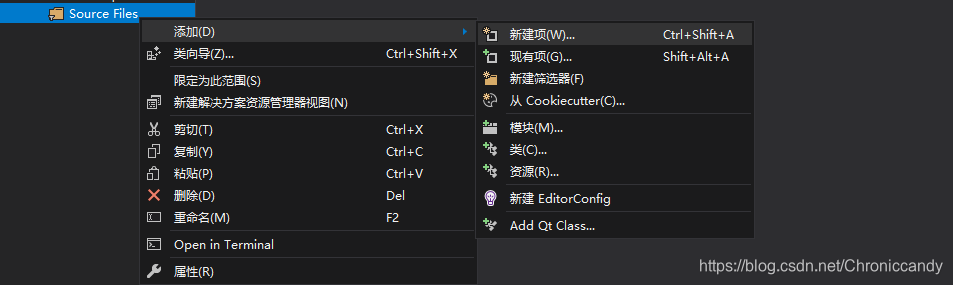
在源文件HELLOWQT.cpp文件中键入以下代码:

运行结果:

QT项目中控制台的调用输出:
由于在使用VS开发QT应用程序时出现 cout 指令无法输出的情况,并且控制台也没有被调用的情况,解决方案为:
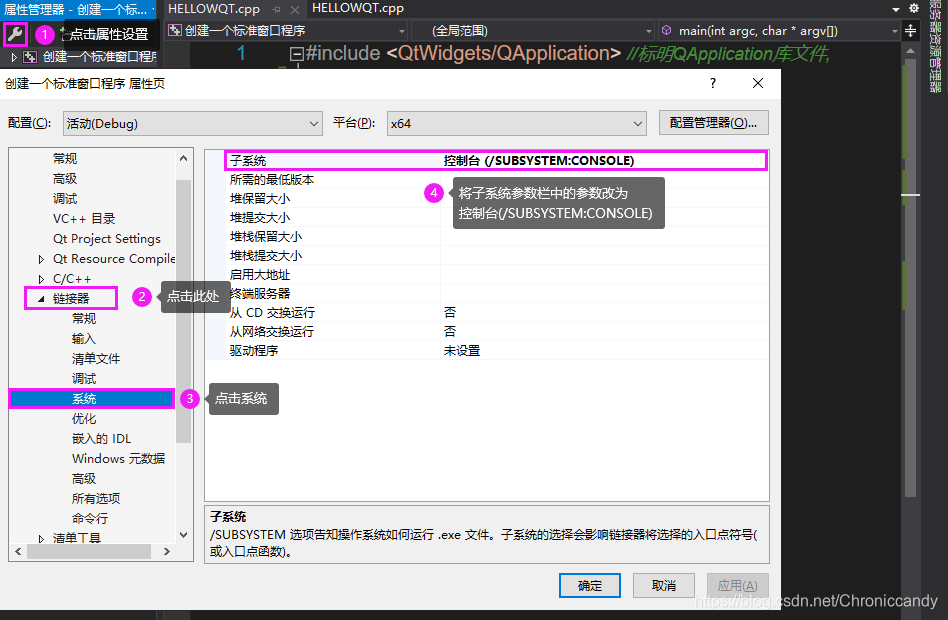
至此,我们就能正常调用控制台程序,输出cout语句中的内容了(记得要导入iostream头文件和using namespace std命名空间)

代码分析:
头文件的引入:
🔥引入对应的头文件,在Qt中,头文件设计的非常规范,大部分情况下一个类对应一个头文件,
类名和头文件名相同,以字母[Q]开头,一个控件对应一个类,要想使用控件,必须包含对应的头文件




 这篇博客介绍了在VS中使用QT创建GUI界面的方法,包括使用QT Designer进行可视化创建和手动创建。还详细讲解了QT项目中控制台的调用输出问题及解决方案,并探讨了QApplication和QLabel类的使用。最后,讨论了QT应用程序的打包和发布过程,强调了在不同设备上运行的注意事项。
这篇博客介绍了在VS中使用QT创建GUI界面的方法,包括使用QT Designer进行可视化创建和手动创建。还详细讲解了QT项目中控制台的调用输出问题及解决方案,并探讨了QApplication和QLabel类的使用。最后,讨论了QT应用程序的打包和发布过程,强调了在不同设备上运行的注意事项。
 最低0.47元/天 解锁文章
最低0.47元/天 解锁文章

















 被折叠的 条评论
为什么被折叠?
被折叠的 条评论
为什么被折叠?








